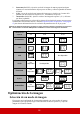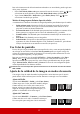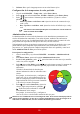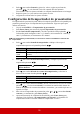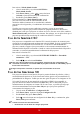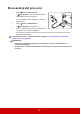User Guide
Table Of Contents
- Índice
- Instrucciones de seguridad importantes
- Introducción
- Colocación del proyector
- Conexión
- Funcionamiento
- Puesta en marcha del proyector
- Uso de los menús
- Uso de la función de contraseña
- Conmutación de la señal de entrada
- Ajuste de la imagen proyectada
- Ampliación y búsqueda de detalles
- Selección de la relación de aspecto
- Optimización de la imagen
- Configuración del temporizador de presentación
- Ocultar la imagen
- Bloqueo de las teclas de control
- Funcionamiento en un entorno de altitud elevada
- Uso de la función CEC
- Uso de las funciones 3D
- Uso del proyector en modo en espera
- Ajuste del sonido
- Desconexión del proyector
- Funcionamiento del menú
- Mantenimiento
- Resolución de problemas
- Especificaciones
- Información sobre derechos de autor
27
Para seleccionar un modo de funcionamiento adecuado a sus necesidades, puede seguir uno
de los pasos siguientes.
•Pulse Color Mode (Modo color) para mostrar la barra de selección y pulse / para
seleccionar un modo deseado o pulse Color Mode (Modo color) repetidamente.
• Vaya al menú IMAGEN > Modo color y pulse Enter (Intro). Pulse / para
seleccionar el modo de que prefiera.
Modos de imagen para distintos tipos de señales
A continuación se enumeran los modos de imagen disponibles para distintos tipos de señales.
1. Brillo máximo modo: Maximiza el brillo de la imagen proyectada. Este modo es
adecuado para entornos en los que se necesita más brillo, como cuando se usa el
proyector en salas con buena iluminación.
2. Presentación modo: Se ha diseñado para presentaciones realizadas en entornos de luz
diurna, para que se equipare con los colores de ordenadores PC y portátiles.
3. Estándar modo: Está diseñado para circunstancias normales bajo un entorno de luz
diurna.
4. Foto modo: Está diseñado para ver fotografías.
5. Película modo: Esta opción es adecuada para reproducir películas en color,
segmentos de vídeo de cámaras digitales o DV, mediante la entrada PC, para obtener
la mejor visualización en un entorno oscurecido (con poca luz).
Uso Color de pantalla
En caso de que esté proyectando sobre una superficie de color, como una pared pintada de
un color que no sea blanco, la función Color de pantalla puede servir para corregir los
colores de la imagen proyectada, de forma que se eviten las posibles diferencias de color
entre las imágenes originales y las proyectadas.
Para usar esta función, vaya al menú PANTALLA > Color de pantalla y pulse Enter
(Intro). Pulse / para seleccionar un color que sea el más cercano al color de la
superficie sobre la que se proyecta. Hay varios colores precalibrados entre los que puede
elegir: Pizarra blanca, Pizarra verde, y Pizarra. El efecto de esta configuración puede
variar dependiendo de los distintos modelos.
Esta función solo está disponible para sincronizaciones con PC desde una señal de entrada
VGA o HDMI.
Ajuste de la calidad de la imagen en modos de usuario
Con arreglo al tipo de señal detectada, hay disponibles varias funciones que el usuario
puede definir. Puede realizar ajustes en estas funciones con arreglo a sus necesidades.
Ajuste de Brillo
Vaya al menú IMAGEN > Brillo y pulse Enter (Intro).
Cuanto mayor sea el valor, más brillo tendrá la imagen.
Cuanto más bajo sea el valor, más oscura será la
imagen. Ajuste este control de forma que las áreas
negras de la imagen aparezcan igual de negras y se
puedan ver los detalles de las áreas negras.
Ajuste de Contraste
Vaya al menú IMAGEN > Contraste y pulse Enter (Intro).
Cuanto más alto sea el valor, el contraste será mayor.
Use esta opción para configurar el nivel máximo de
50
-30
+80
-30
0
+40